
Оглавление:
- Автор John Day [email protected].
- Public 2024-01-30 11:50.
- Последнее изменение 2025-01-23 15:04.


Мне нравится мой портативный USB-накопитель M3. Это всего лишь терабайт, но пару лет назад он был долгожданным подарком. Одна из вещей, которые мне нравились в нем, заключалась в том, что с ним можно было не справиться, отключив от ПК, не беспокоясь о повреждении диска и т. Д. С некоторыми USB-накопителями, если привод повреждается, он отказывается считываться и позволяет только форматировать диск, что иногда чертовски бесит. Тем не менее, мой верный M3 не пострадал, по крайней мере, я так думал. Изначально накопитель поставлялся с коротким кабелем USB 3, который вставляется в боковую часть привода. У него есть одна из тех 10-контактных двойных вилок / розеток, и я привык возить в сумке для ноутбука с подключенным кабелем, готовым к работе. Я думаю, что это была моя первая ошибка, хотя я всегда осознавал максимальное количество вставок для любого типа вилки, подобной этой, и мне просто нравилась идея минимизировать подключаемость. Лично я считаю, что у накопителя должен быть жесткий провод к USB-разъему, а не к розетке, но Я отвлекся….
Я впервые заметил проблему, когда при использовании диска с компьютером случайным образом отключается порт USB, и диск исчезает из проводника. Затем я заметил случайные диалоговые окна, спрашивающие, хочу ли я отформатировать диск, и сообщения об ошибках от драйвера USB, говорящие мне, что устройство «могло быть неправильно установлено». Возникновение кабеля на конце устройства периодически возвращало его обратно, поэтому я подумал, что может Пришло время для нового кабеля. Я покорно заказал один на Amazon и ждал, когда он придет. Когда он прибыл, я подключил его и,, да, вы догадались … как и раньше. Теперь эти диски сильно подешевели, и вы можете купить один на Ebay примерно за 30 фунтов стерлингов, но давай взглянем внутри, это может быть быстрое нанесение припоя вокруг незакрепленного гнезда, и Боб - ваш дядя… если только!
Сначала давайте вытащим его из пиджака. Теперь, прежде чем вы начнете читать, вам понадобится пара хороших глаз или, по крайней мере, сильное увеличительное стекло или даже магнитное стекло и свет наверху. У меня тоже есть богомол, но я не использовал. Хорошо, продолжаем шоу.
Шаг 1. Откройте кунжут
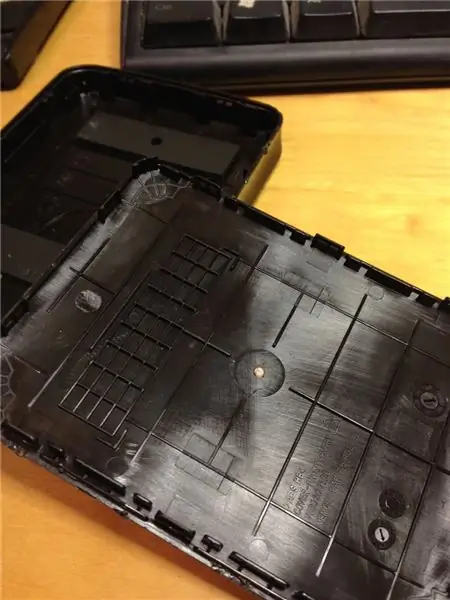

Или откройте Samsung, в зависимости от того, что вам нравится.
Я отсоединил USB-кабель и поместил его корпус так, чтобы логотип Samsung был вверху. С помощью отвертки с плоским лезвием я вставил его в шов, ближайший к верхней части корпуса, и, медленно работая по периметру, немного приподнял крышку. Это показало, что жесткий диск находится в нижней части корпуса. Снял и перевернул платой вверх. Удалите также резиновый амортизатор по периметру, отмечая его ориентацию. Я визуально осмотрел разъем, чтобы увидеть, есть ли какие-либо очевидные повреждения, но невооруженным глазом ничего не было заметно. Некоторое время назад я купил USB-камеру с микро-обзором от Maplin и подумал, что, может быть, лучше взглянуть поближе, но то, что я обнаружил, было не очень хорошим.
Шаг 2: ОН, ПОЧЕМУ ВЫ НЕ СМОТРИТЕ НА ОДИН СНИЗУ СПРАВА



Моя розетка - это две фотографии слева, как вы уже догадались, справа - снимок того, как она должна выглядеть, это новая.
Вы заметите, что есть два набора контактов по 5 в блоке. В спецификации USB 3.0 есть TX- TX + RX- RX + плюс два контакта для питания 3,3 В и 1,2, 3 для аналогового заземления и еще один контакт, который необходимо привязать к заземлению с помощью резистора 12 кОм. это или попробуйте исправить.
Шаг 3: Почему я это делаю?



Разъем в значительной степени замаскирован приводом, поэтому лучше всего открутить печатную плату от привода. Он удерживается винтами с крестообразным шлицем. НЕ запутайтесь и не пытайтесь выкрутить винты torx крышки привода. Если вы действительно идете искать мусорное ведро или восхищаетесь своей новой дверной остановкой.
На печатной плате есть несколько точек контакта, которые сопрягаются с подпружиненными контактами на приводе, поэтому следите за ее ориентацией, когда вы ее снимаете. Также обратите внимание на пластиковый лист, который действует как изолятор и защитник. Осмотрев разъем немного ближе, вы заметите, что он имеет металлическую крышку, которая удерживает корпус разъема, и имеет четыре выступа со сквозными отверстиями, которые припаяны к одной стороне платы.. На верхней стороне находится разъем SMD с 10 контактами, припаянными непосредственно к дорожкам. Обратите внимание на непосредственную близость светодиода и некоторых других компонентов на небольшом расстоянии от розетки. Прежде чем пытаться заменить розетку, лучше всего проверить, можете ли вы ее получить. Блин… Могу через Ebay. ПОСМОТРЕТЬ НА ФОТОГРАФИИ ВЫШЕ КАК ВЫРЕЗАТЬ ОТ EBAY Перейдем к следующей проблеме, которая заключается в том, как вы можете отключить это гнездо.
Шаг 4: ЕГО USB 3 U ЗНАТЬ


Пара pix с внутренней платы, которая является чисто интерфейсной платой.
Микросхема драйвера USB 3 с флэш-памятью SPI, вероятно, для хранения данных конфигурации. Это устройство JMicron s539, которое поддерживает USB 3 и 2.
Шаг 5: передайте кувалду

Итак, вот в чем проблема. Розетка имеет металлическую крышку, которая действует как массивный радиатор. Любые попытки использовать паяльник и припой для впитывания припоя вокруг контактов корпуса бесплодны. Крышка отводит все тепло. Предполагая, что вы можете отпаять крышку, у нас все еще есть проблема с 10 контактами. Теперь вы можете применить грубую силу, отрезав гнездо, а затем удалив то, что осталось, с помощью горячего утюга и насоса для снятия припоя, но компоненты рядом с контактами очень близки. Мне нужно было подумать о другом. Теперь, когда эти типы плат производятся, они обычно паяются волной, то есть компоненты приклеиваются к плате с помощью паяльной пасты, а затем нагреваются, проходя через нагретую шторку. Мне нужно было сделать что-то подобное, но нагрев всей платы ослабил бы все компоненты, а не то, что я хотел.
Мне нужно было сначала защитить плату термостойкой лентой. Вы можете получить эти вещи в любом приличном магазине электроники или, возможно, на ebay. Несколько лет назад я брал в долг на работе.
Шаг 6: упаковка




Я защитил все области платы, кроме разъема, который хотел удалить. Это было нанесено на верхнюю и нижнюю части платы, оставив разъем и контакты хорошо видимыми. Затем с помощью теплового пистолета Black and Decker нагрейте гнездо до тех пор, пока его не удастся просто снять с доски.
Пара моментов: это работа не одного человека: положите доску на что-нибудь, что защитит местность от сильной жары. Я использовал старую плитку для пола.
Уловка при удалении - это нанести немного припоя на металлический корпус гнезда. Нагрейте гнездо, пока не расплавится припой, а затем одним махом снимите гнездо с помощью пинцета или чего-то подобного. Попросите кого-нибудь поработать с термофеном, а другого - для снятия гнезда. Не пытайтесь сделать это самостоятельно, это рискованно и опасно. Я говорю помощнику направить пистолет, а затем, вынув сокет, могу снять плату с огня. Теперь некоторые умные штаны скажут, почему бы не использовать подходящую мини-тепловую пушку, а не метод грубой силы. По правде говоря, у меня его нет, но, возможно, я мог бы подумать, достаточно ли у меня этого. Да, я знаю станцию для снятия припоя, но все дело в экономии денег.
Я использовал эту практику для снятия изоляции с плат smd-устройств, и это может сделать один человек.
Шаг 7: удалено



Итак, вот плата с удаленным сокетом, убедитесь, что дорожки чистые, и, если требуется, слегка добавьте немного припоя, если он выглядит немного скудным. Тщательно очистите плату (не только вокруг гнезда) изопропиловым спиртом и зубной щеткой. Теперь нужно повернуть процесс вспять, чтобы установить новый.
Шаг 8: розетка прибыла



Теперь почему жизнь не проста! Приходит гнездо, и хотя контактные штыри верны, для крепления к плате не хватает пары выступов. Ничего не исправлю позже, а пока поправил два внешних выступа, которые мне пришлось продеть через плату и залудил 10 контактов на сокете. Теперь они маленькие, поэтому просто нанесите тонкий припой и промокните каждый контакт. Затем установите сокет на плату и проденьте через него два выступа. Убедитесь, что штифты перекрывают дорожки печатной платы. Я использую свою мини-камеру, чтобы проверить это. Я еще не снял тепловую ленту, так как вам все еще нужно защитить существующие компоненты на плате. Удерживая верхнюю часть гнезда, прикоснитесь к каждому штифту по очереди, чтобы закрепить их на каждой дорожке. Помните, здесь не слишком много тепла. Переверните плату и припаяйте контакты по мере их прохождения через плату. Не волнуйтесь, если он не течет слишком хорошо, но если у вас есть небольшой кусочек припоя для прикрепления. Поверните его вертикально и положите небольшой кусочек припоя в каждую из точек, где выступы проходят через верхнюю часть платы. Снова используйте экономно, но не беспокойтесь, если не потечет. Теперь поместите плату на подходящую поверхность и направьте тепловую пушку на гнездо, пока припой не расплавится сбоку, будьте осторожны, не прикладывайте слишком много тепла, и если у вас есть лишняя пара рук, это будет проще. весь припой аккуратно покрыл сквозные отверстия, а штыри точно вошли в дорожки на плате. Снова очистите зубной щеткой и с помощью мультиметра и камеры проверьте наличие коротких замыканий. Вы знаете, я сказал, что не хватает пары штифтов внешнего корпуса со сквозными отверстиями, ну, я добавил пару мазков эпоксидной смолы, чтобы убедиться. он остался на месте. БУДЬТЕ ОСТОРОЖНЫ, ЧТОБЫ НЕ ПОПАДАТЬ СМОЛУ В КОРПУС РОЗЕТКИ!
Шаг 9: Соберите и проверьте

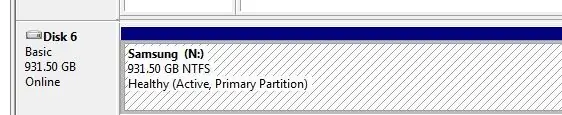
Осторожно снимите тепловую ленту, следя за тем, чтобы не оторвать какие-либо компоненты от платы. собрать плату обратно на жесткий диск. НЕ забывайте про резиновый амортизатор, который надевается на привод, он плотно прилегает только с одной стороны. Перед тем, как положить обратно в футляр, просто проверьте его, чтобы убедиться, что все в порядке. Закрепите крышку с логотипом Samsung как можно ближе к разъему.
Теперь, если вы усердно проделали это, вы должны быть вознаграждены исправным диском, который не выскакивает и не выскакивает.
Удачи! Дополнение. Я хотел бы в кое-чем признаться. До того, как я начал это делать, я не собирался ремонтировать этот привод. В конце концов, это всего лишь терабайт. Однако, когда я пришел, чтобы выбросить это в мусорное ведро, я не мог сделать это, не попробовав ремонта, в конце концов, что я должен был потерять, розетки были по 99 пенсов каждая, и кроме паяльника и некоторых инструментов, это стоило того. Это была очень хорошая поездка за последние пару лет, и если я получу еще пару, это будет стоить риска. Имейте в виду, даже если я не был веселым!
Beanhauler
Рекомендуемые:
Повышение безопасности жестких дисков с помощью Arduino и датчика отпечатков пальцев: 6 шагов

Повышение безопасности жестких дисков с помощью Arduino и датчика отпечатков пальцев: в этой статье мы хотим показать вам, как повысить безопасность ваших цифровых данных, хранящихся на жестком диске, с помощью датчика отпечатков пальцев и Arduino. В конце этой статьи вы: узнаете, как использовать датчик отпечатков пальцев. Сделаете надстройку безопасности f
Мощный управляемый шлифовальный станок для жестких дисков со скоростью вращения 15 000 об / мин с непрерывным вращением: 4 шага

Мощный управляемый шлифовальный станок для жестких дисков со скоростью вращения 15000 об / мин с непрерывным вращением: Сегодня мы создадим мощный управляемый шлифовальный станок с частотой вращения 15000 об / мин с непрерывным вращением за менее 5 евро;
Турбина Tesla от старых жестких дисков и минимальных инструментов: 11 шагов (с изображениями)

Турбина Тесла из старых жестких дисков и минимальных инструментов: Постройте турбину Тесла из двух старых компьютерных жестких дисков, используя основные ручные инструменты и сверло. Не требуется токарного станка по металлу или другого дорогостоящего производственного оборудования, и вам нужны только базовые навыки ремесла. Это грубо, но эта штука может кричать
Настенные часы со старых жестких дисков: 5 шагов (с картинками)

Настенные часы со старых жестких дисков: вот инструкция по переработке старых компьютерных жестких дисков в очень оригинальные НАСТЕННЫЕ ЧАСЫ
Несколько жестких дисков или оптических дисководов в компьютере, который действительно не может: 8 шагов

Несколько жестких дисков или оптических приводов в компьютере, который действительно не может: ПЕРВЫЕ EVARS Итак, я сделал это инструктажем после многих лет троллинга и чтения, у меня наконец хватило смелости сделать свой собственный. Вкратце я покажу вам, как установить оборудование (в данном случае два жестких диска IDE и два оптических привода IDE) в среду IDE m
